Twitch İfadeleri Nasıl Yapılır
Yayınlanan: 2020-11-24Bir Twitch yayıncısını çalışırken izlerken, dikkatlerini çekmek veya ne düşündüğünüzü göstermek için bir ifade kullanmayı düşünebilirsiniz. Twitch ifadeleri, ruh halinizi göstermek için küçük bir resim gösteren veya basit bir metin mesajından daha fazla duygu iletebilecek bir mesaj gönderen emojiler gibidir.
Twitch, tüm kullanıcıların kullanması için zaten çeşitli ifadelerle birlikte gelir, ancak bir Twitch Ortağı veya İştiraki iseniz, aboneleriniz için kanalınıza özel Twitch ifadeleri ekleyebilirsiniz. Ancak Twitch ifadeleri yapmak istiyorsanız belirli yönergeleri izlemeniz gerekir. İşte yapmanız gerekenler.

Twitch İfadeleri için Tasarım Kuralları
Twitch, kendi Twitch ifadelerinizi oluştururken izlemeniz gereken bazı yönergelere sahiptir. Bu kurallara uyulmaması, Twitch kanalınızın feshedilmesine neden olabilir, bu nedenle bunlara harfiyen uyduğunuzdan emin olun.
Başlangıç olarak, özel Twitch ifadenizin Twitch'in hizmet şartlarını ihlal etmemesini sağlamalısınız. Bu, tacize neden olabilecek, şiddeti tehdit edebilecek, yasaları çiğneyecek (örneğin, uyuşturucuları teşvik edecek), ırkçılığı veya cinsiyetçiliği teşvik edebilecek, çıplaklık içeren ifadelerden kaçınmayı ve daha fazlasını içerir.
Twitch emote yönergelerinin tam ve güncel listesini Twitch web sitesinde okuyabilirsiniz.
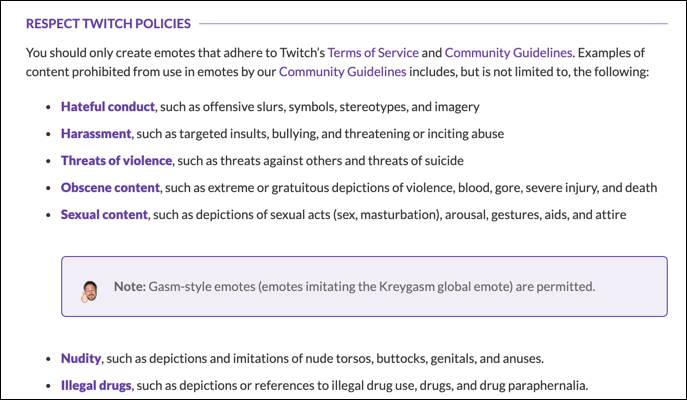
Özel Twitch ifadenizin kuralları ihlal etmediğinden eminseniz, doğru biçimlendirildiğinden ve PNG dosya biçimini kullandığından emin olmanız gerekir. "Basit" bir ifade yüklemesi kullanırsanız, yalnızca 112 x 112 piksel ve 4096 x 4096 piksel boyutunda tek bir resim yüklemeniz gerekir.
Daha gelişmiş (ve daha yüksek kaliteli) yüklemeler için, ölçek için üç farklı resim (28 x 28 piksel, 56 x 56 piksel ve 112 x 112 piksel) yüklemeniz gerekir. Resimlerin tamamı şeffaf bir arka plan kullanmalı ve maksimum 1 MB boyutunda olmalıdır.
Bahsettiğimiz gibi, yalnızca Twitch hesabınız İş Ortağı veya Ortak statüsüne ulaştıysa özel Twitch ifadelerini kullanabilirsiniz. Yeni Twitch yayıncıları, bunun yerine bir Twitch alternatifine geçmeye karar vermedikçe, kendi ifadelerini eklemeye başlamadan önce hesaplarının bu noktaya ulaşmasını beklemek zorunda kalacak.
Photoshop Kullanarak Twitch İfadeleri Nasıl Yapılır?
Özel bir Twitch ifadesi için doğru fikre sahip olduğunuzu varsayarsak, bir sonraki adım, yüksek kaliteli Twitch ifadelerinin nasıl oluşturulacağını bulmaktır. Adobe Photoshop'unuz varsa, şeffaf bir arka planla istediğiniz boyutta doğru ifadeleri hızla oluşturabilirsiniz.
Photoshop'unuz yoksa bunun yerine bir Twitch ifadesi oluşturmak için alternatif yazılımları (açık kaynaklı GIMP gibi) kullanabilirsiniz.
- Başlamak için PC'nizde veya Mac'inizde Photoshop'u açın ve Yeni Oluştur düğmesini seçerek yeni bir görüntü oluşturun.
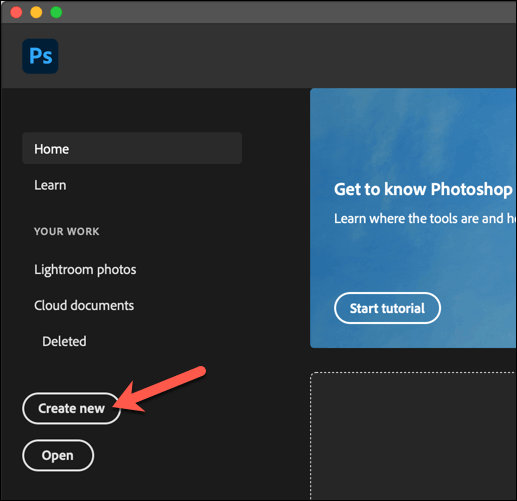
- Genişlik ve Yükseklik kutularında oluşturduğunuz görüntünün boyutunun 112 x 112 piksel ile 4096 x 4096 piksel ("basit" yükleme için) arasında olduğundan emin olun. "Gelişmiş" yüklemeler için bu adımı tekrarlamanız ve üç ayrı resim ( 28×28 piksel, 56×56 piksel ve 112×112 piksel boyutunda) oluşturmanız gerekir.
Oluşturduğunuz tuvalin de şeffaf bir arka plana sahip olması gerekir. Durumun böyle olduğundan emin olmak için Arka Plan İçeriği menüsünden Şeffaf'ı seçin, ardından yeni görüntü tuvalini açmak ve çalışmaya başlamak için Oluştur'u seçin.
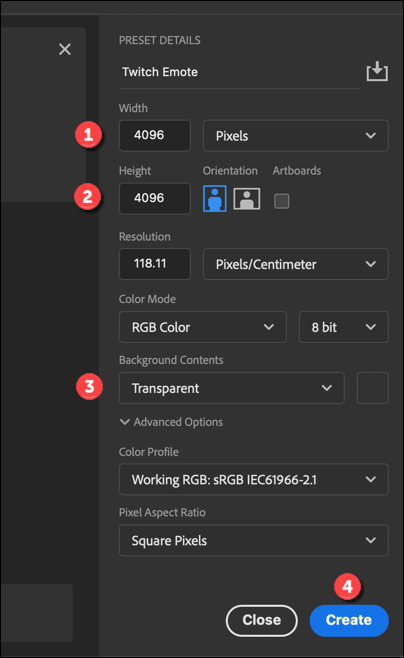
- Boş tuvalde yeni Twitch ifadenizi tasarlayabilirsiniz. Bu, şekilleri, diğer resimleri veya metni içerebilir (tek bir harf veya sayı olmasa da, Twitch kurallarına göre Twitch markanızın bir parçası olmadıkça). Tüm tuval doldurulmadığı sürece görüntü arka planının saydam olduğundan emin olmanız gerekir.
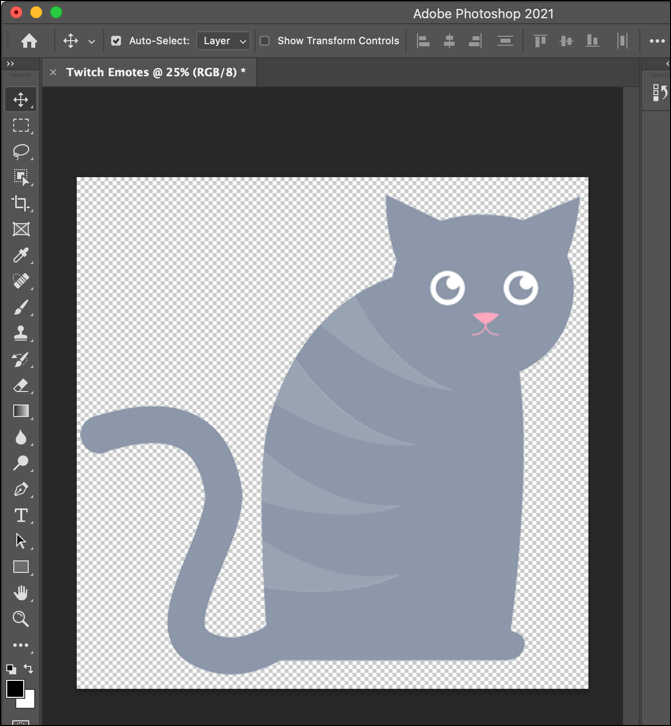
- Yeni ifadenizi tasarladıktan sonra, dosyayı kaydetmek için Dosya > Dışa Aktar > Farklı Dışa Aktar'ı seçin.
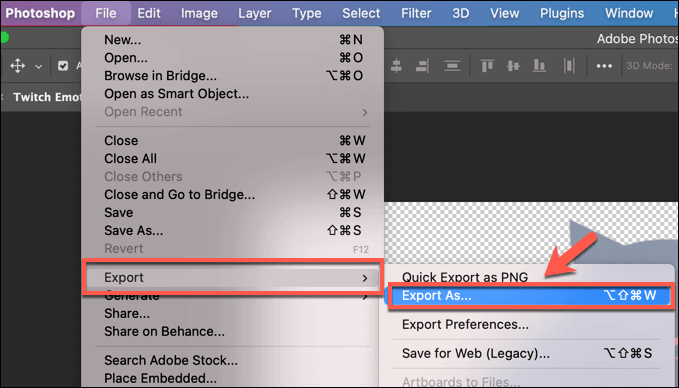
- Farklı Dışa Aktar menüsünde, aşağıdaki Küçük Dosya (8 bit) onay kutusunun etkinleştirildiğinden emin olarak, açılır menüden biçimi PNG olarak ayarlayın. Menüde listelenen dosya boyutunun 1MB'ın altında olup olmadığını kontrol edin. Dosya 1 MB'den büyükse, dışa aktarmadan önce görüntünün Genişlik ve Yükseklik seçeneklerini ayarlayarak boyutu küçültmeniz veya tuvalde ek değişiklikler yapmanız gerekir. Hazır olduğunuzda görüntüyü kaydetmek için Dışa Aktar düğmesini seçin.
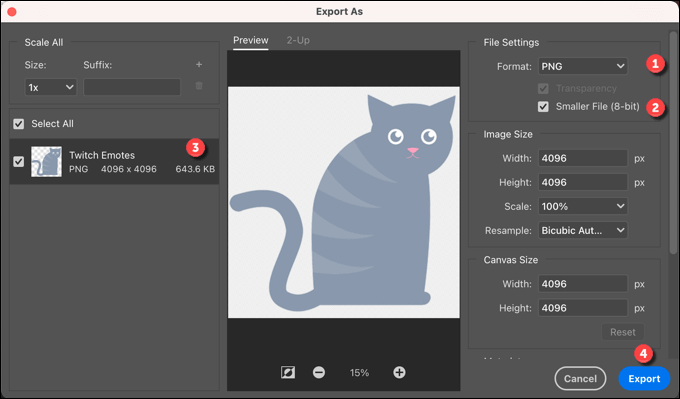
- Sonraki aşamada, dosyayı nereye kaydetmek istediğinizi seçin ve dosya için bir ad verin, ardından Kaydet düğmesini seçin.
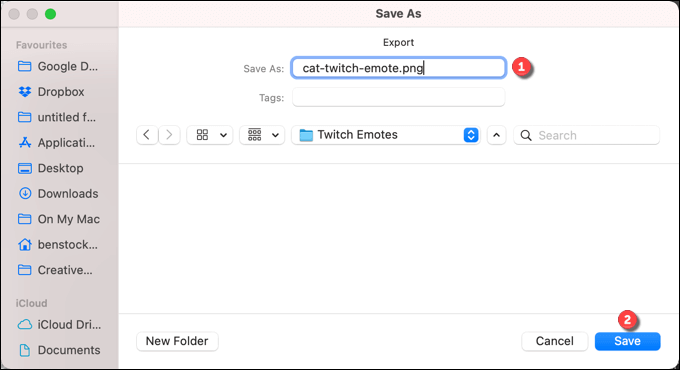
Twitch ifadesi kaydedildikten sonra, aşağıda açıklandığı gibi Twitch kanal panosunu kullanarak Twitch kanalınıza yüklemeye devam edebilirsiniz.

Çevrimiçi Twitch İfadeleri Nasıl Yapılır?
Photoshop'unuz yoksa ve PC'nize veya Mac'inize alternatif fotoğraf düzenleyicileri yüklemekten kaçınmak istiyorsanız, bunun yerine Twitch ifadelerini çevrimiçi yapabilirsiniz.
Bunu yapmanın birkaç yolu vardır, ancak en kolaylarından biri, ihtiyacınız olan boyutlarda şeffaf bir görüntü oluşturmak için Google Çizimler gibi bir araç kullanmaktır.
- Başlamak için Google Çizimler web sitesine gidin ve oturum açın. Otomatik olarak boş bir tuval görünmelidir. Sayfa boyutunu düzenlemek için menüden Dosya > Sayfa Yapısı'nı seçin.
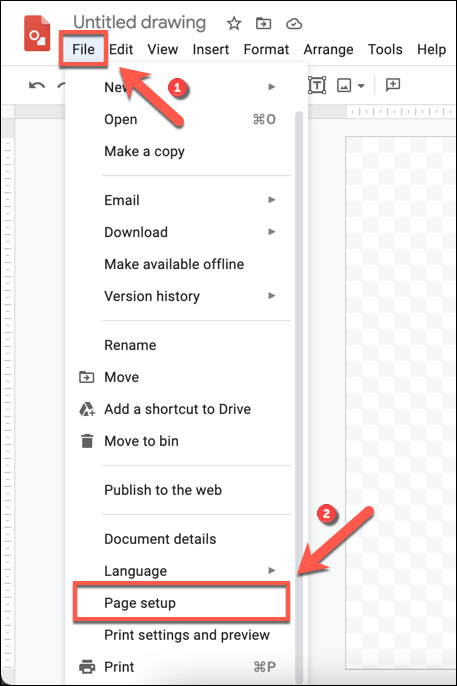
- Sayfa Yapısı kutusunda, açılır menüden Özel'i seçin, ardından boyutu, yukarıda listelenen Twitch minimum gereksinimlerini karşılayacak şekilde özelleştirin (örneğin, "basit" bir ifade için boyut olarak 112 x 112 piksel ve 4096 x 4096 piksel arasında). yüklemek). Onaylamak için Uygula düğmesini seçin.
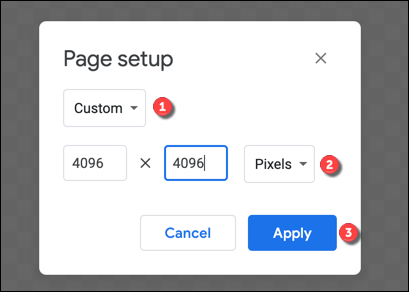
- Şekiller, metin (markanızın dışındaki tek harfler veya sayılar hariç) ve eklenen diğer resimleri kullanarak ifadenizi oluşturmak için Google Çizimler tuvalini kullanın. Düzenlemeyi bitirdikten sonra, çizimi PNG dosyası olarak indirmek için menüden Dosya > İndir > PNG görüntüsü (.png) öğesini seçin.
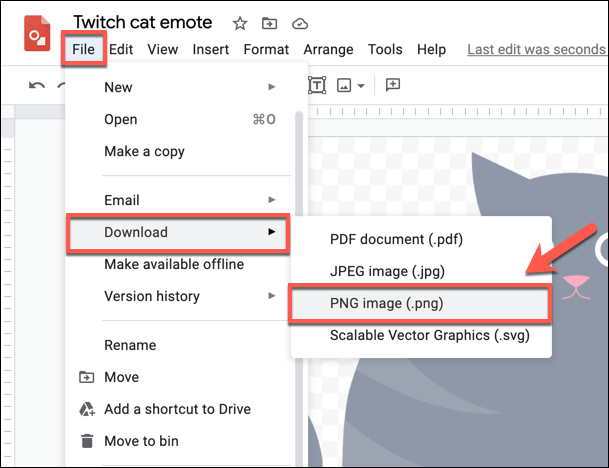
- Bir sonraki aşamada dosya adını seçmeniz ve konumu kaydetmeniz gerekecek. Dosyayı indirdikten sonra (ve boyutunun 1 MB'ın altında olduğunu varsayarak), Twitch ifadesini kanalınıza yüklemeye devam edebilirsiniz.
Yeni Bir Twitch İfadesi Nasıl Eklenir
Bahsettiğimiz gibi, yalnızca Twitch Partner veya Affiliate statüsüne ulaştıysanız, kanalınızın abonelerinin kullanması için özel bir Twitch ifadesi yükleyebilirsiniz. Henüz yapmadıysanız, bu adımları uygulamadan önce beklemeniz gerekir.
- Bir Twitch Ortağı veya Bağlı Kuruluşuysanız ve yeni bir Twitch ifadesi yüklemek istiyorsanız, Twitch web sitesine gidin ve oturum açın. Sağ üstteki hesap simgesini ve ardından İçerik Oluşturucu Panosu seçeneğini seçin.
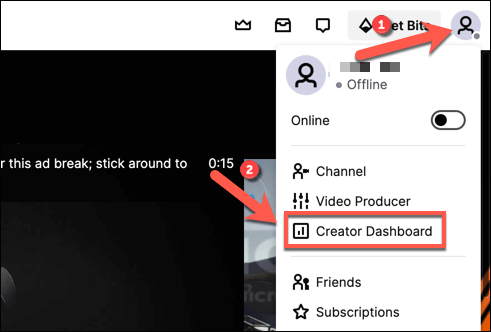
- Oluşturucu Kontrol Paneli menüsünde, sağ üstteki hamburger menü simgesini seçin, ardından hesap durumunuza bağlı olarak Tercihler > Ortak veya Ortak öğesini seçin.
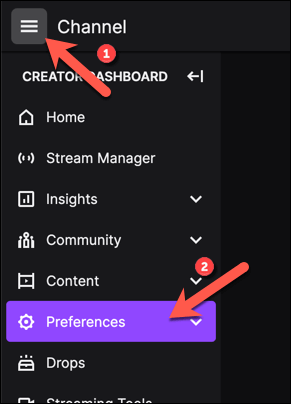
- Abonelikler > İfade Ayarları bölümünde, özel kanal ifadelerinizi yönetebileceksiniz. Kademe 1, Kademe 2 ve Kademe 3 ifadeleri için seçenekleriniz olacak ve kullanıcılara kanalınıza bu abonelik seviyelerinde bunları kullanma şansı vereceksiniz.
İfadeleri Yükle altında, Twitch ifade resminizi (veya resimlerinizi) yükleyin ve Benzersiz Kod kutusunda kullanılması için bir metin kodu sağlayın. İfadenin görünümünden memnunsanız Değişiklikleri Gönder düğmesini seçin.
Twitch'i Daha Fazla Özelleştirme
Twitch ifadelerini nasıl oluşturacağınızı öğrendikten sonra, daha yüksek kaliteli akışlar için akış bit hızınızı özelleştirerek kanalınızı daha da özelleştirebilirsiniz. Bununla birlikte, başlamadan önce doğru Twitch akış yazılımının kurulu olduğundan emin olmanız gerekir.
Ayrıca Twitch yayınlarını keserek veya izleyicilerinizi onlara getirmek için bir Twitch baskını düzenleyerek diğer yayıncıları tanıtabilirsiniz. Amazon Prime müşterisiyseniz, size her ay bir Twitch kanalına ücretsiz abonelik veren ücretsiz Twitch Prime (şimdi Twitch Gaming) aboneliğinizden yararlanmayı unutmayın.
